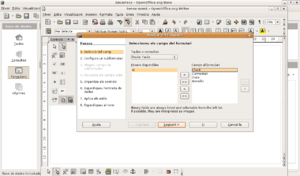 BASE DE DATOS
BASE DE DATOS Una base de datos es un “almacén” que nospermite guardar grandes cantidades de información de forma organizada para que luego podamos encontrar y utilizar fácilmente. A continuación te presentamos una guía que te explicará el concepto y características de las bases de datos.
El término de bases de datos fue escuchado por primera vez en 1963, en un simposio celebrado en California, USA. Una base de datos se puede definir como un conjunto de información relacionada que se encuentra agrupada ó estructurada.
Desde el punto de vista informático, la base de datos es un sistema formado por un conjunto de datos almacenados en discos que permiten el acceso directo a ellos y un conjunto de programas que manipulen ese conjunto de datos.
Cada base de datos se compone de una o más tablas que guarda un conjunto de datos. Cada tabla tiene una o más columnas y filas. Las columnas guardan una parte de la información sobre cada elemento que queramos guardar en la tabla, cada fila de la tabla conforma un registro.
Definición de base de datos
Se define una base de datos como una serie de datos organizados y relacionados entre sí, los cuales son recolectados y explotados por los sistemas de información de una empresa o negocio en particular.
Características
Entre las principales características de los sistemas de base de datos podemos mencionar:
- Independencia lógica y física de los datos.
- Redundancia mínima.
- Acceso concurrente por parte de múltiples usuarios.
- Integridad de los datos.
- Consultas complejas optimizadas.
- Seguridad de acceso y auditoría.
- Respaldo y recuperación.
- Acceso a través de lenguajes de programación estándar.
Sistema de Gestión de Base de Datos (SGBD)
Los Sistemas de Gestión de Base de Datos (en inglés DataBase Management System) son un tipo de software muy específico, dedicado a servir de interfaz entre la base de datos, el usuario y las aplicaciones que la utilizan. Se compone de un lenguaje de definición de datos, de un lenguaje de manipulación de datos y de un lenguaje de consulta.
Ventajas de las bases de datos
Control sobre la redundancia de datos:
Los sistemas de ficheros almacenan varias copias de los mismos datos en ficheros distintos. Esto hace que se desperdicie espacio de almacenamiento, además de provocar la falta de consistencia de datos.
En los sistemas de bases de datos todos estos ficheros están integrados, por lo que no se almacenan varias copias de los mismos datos. Sin embargo, en una base de datos no se puede eliminar la redundancia completamente, ya que en ocasiones es necesaria para modelar las relaciones entre los datos.
Consistencia de datos:
Eliminando o controlando las redundancias de datos se reduce en gran medida el riesgo de que haya inconsistencias. Si un dato está almacenado una sola vez, cualquier actualización se debe realizar sólo una vez, y está disponible para todos los usuarios inmediatamente. Si un dato está duplicado y el sistema conoce esta redundancia, el propio sistema puede encargarse de garantizar que todas las copias se mantienen consistentes.
Compartición de datos:
En los sistemas de ficheros, los ficheros pertenecen a las personas o a los departamentos que los utilizan. Pero en los sistemas de bases de datos, la base de datos pertenece a la empresa y puede ser compartida por todos los usuarios que estén autorizados.
Mantenimiento de estándares:
Gracias a la integración es más fácil respetar los estándares necesarios, tanto los establecidos a nivel de la empresa como los nacionales e internacionales. Estos estándares pueden establecerse sobre el formato de los datos para facilitar su intercambio, pueden ser estándares de documentación, procedimientos de actualización y también reglas de acceso.
Mejora en la integridad de datos:
La integridad de la base de datos se refiere a la validez y la consistencia de los datos almacenados. Normalmente, la integridad se expresa mediante restricciones o reglas que no se pueden violar. Estas restricciones se pueden aplicar tanto a los datos, como a sus relaciones, y es el SGBD quien se debe encargar de mantenerlas.
Mejora en la seguridad:
La seguridad de la base de datos es la protección de la base de datos frente a usuarios no autorizados. Sin unas buenas medidas de seguridad, la integración de datos en los sistemas de bases de datos hace que éstos sean más vulnerables que en los sistemas de ficheros.
Mejora en la accesibilidad a los datos:
Muchos SGBD proporcionan lenguajes de consultas o generadores de informes que permiten al usuario hacer cualquier tipo de consulta sobre los datos, sin que sea necesario que un programador escriba una aplicación que realice tal tarea.
Mejora en la productividad:
El SGBD proporciona muchas de las funciones estándar que el programador necesita escribir en un sistema de ficheros. A nivel básico, el SGBD proporciona todas las rutinas de manejo de ficheros típicas de los programas de aplicación.
El hecho de disponer de estas funciones permite al programador centrarse mejor en la función específica requerida por los usuarios, sin tener que preocuparse de los detalles de implementación de bajo nivel.
Mejora en el mantenimiento:
En los sistemas de ficheros, las descripciones de los datos se encuentran inmersas en los programas de aplicación que los manejan.
Esto hace que los programas sean dependientes de los datos, de modo que un cambio en su estructura, o un cambio en el modo en que se almacena en disco, requiere cambios importantes en los programas cuyos datos se ven afectados.
Sin embargo, los SGBD separan las descripciones de los datos de las aplicaciones. Esto es lo que se conoce como independencia de datos, gracias a la cual se simplifica el mantenimiento de las aplicaciones que acceden a la base de datos.
Aumento de la concurrencia:
En algunos sistemas de ficheros, si hay varios usuarios que pueden acceder simultáneamente a un mismo fichero, es posible que el acceso interfiera entre ellos de modo que se pierda información o se pierda la integridad. La mayoría de los SGBD gestionan el acceso concurrente a la base de datos y garantizan que no ocurran problemas de este tipo.
Mejora en los servicios de copias de seguridad:
Muchos sistemas de ficheros dejan que sea el usuario quien proporcione las medidas necesarias para proteger los datos ante fallos en el sistema o en las aplicaciones. Los usuarios tienen que hacer copias de seguridad cada día, y si se produce algún fallo, utilizar estas copias para restaurarlos.
En este caso, todo el trabajo realizado sobre los datos desde que se hizo la última copia de seguridad se pierde y se tiene que volver a realizar. Sin embargo, los SGBD actuales funcionan de modo que se minimiza la cantidad de trabajo perdido cuando se produce un fallo.
Desventajas de las bases de datos
Complejidad:
Los SGBD son conjuntos de programas que pueden llegar a ser complejos con una gran funcionalidad. Es preciso comprender muy bien esta funcionalidad para poder realizar un buen uso de ellos.
Coste del equipamiento adicional:
Tanto el SGBD, como la propia base de datos, pueden hacer que sea necesario adquirir más espacio de almacenamiento. Además, para alcanzar las prestaciones deseadas, es posible que sea necesario adquirir una máquina más grande o una máquina que se dedique solamente al SGBD. Todo esto hará que la implantación de un sistema de bases de datos sea más cara.
Vulnerable a los fallos:
El hecho de que todo esté centralizado en el SGBD hace que el sistema sea más vulnerable ante los fallos que puedan producirse. Es por ello que deben tenerse copias de seguridad (Backup).
Tipos de Campos
Cada Sistema de Base de Datos posee tipos de campos que pueden ser similares o diferentes. Entre los más comunes podemos nombrar:
- Numérico: entre los diferentes tipos de campos numéricos podemos encontrar enteros “sin decimales” y reales “decimales”.
- Booleanos: poseen dos estados: Verdadero “Si” y Falso “No”.
- Memos: son campos alfanuméricos de longitud ilimitada. Presentan el inconveniente de no poder ser indexados.
- Fechas: almacenan fechas facilitando posteriormente su explotación. Almacenar fechas de esta forma posibilita ordenar los registros por fechas o calcular los días entre una fecha y otra.
- Alfanuméricos: contienen cifras y letras. Presentan una longitud limitada (255 caracteres).
- Autoincrementables: son campos numéricos enteros que incrementan en una unidad su valor para cada registro incorporado. Su utilidad resulta: Servir de identificador ya que resultan exclusivos de un registro.
Tipos de Base de Datos
Entre los diferentes tipos de base de datos, podemos encontrar los siguientes:
- MySql: es una base de datos con licencia GPL basada en un servidor. Se caracteriza por su rapidez. No es recomendable usar para grandes volúmenes de datos.
- PostgreSql y Oracle: Son sistemas de base de datos poderosos. Administra muy bien grandes cantidades de datos, y suelen ser utilizadas en intranets y sistemas de gran calibre.
- Access: Es una base de datos desarrollada por Microsoft. Esta base de datos, debe ser creada bajo el programa access, el cual crea un archivo .mdb con la estructura ya explicada.
- Microsoft SQL Server: es una base de datos más potente que access desarrollada por Microsoft. Se utiliza para manejar grandes volúmenes de informaciones.
MODELO ENTIDAD-RELACIÓN

Los diagramas o modelos entidad-relación (denominado por su siglas, ERD “Diagram Entity relationship”) son una herramienta para el modelado de datos de un sistema de información. Estos modelos expresan entidades relevantes para un sistema de información, sus inter-relaciones y propiedades.
Cardinalidad de las Relaciones
El diseño de relaciones entre las tablas de una base de datos puede ser la siguiente:
- Relaciones de uno a uno: una instancia de la entidad A se relaciona con una y solamente una de la entidad B.
- Relaciones de uno a muchos: cada instancia de la entidad A se relaciona con varias instancias de la entidad B.
- Relaciones de muchos a muchos: cualquier instancia de la entidad A se relaciona con cualquier instancia de la entidad B.
ESTRUCTURA DE UNA BASE DE DATOS
Una base de datos, a fin de ordenar la información de manera lógica, posee un orden que debe ser cumplido para acceder a la información de manera coherente. Cada base de datos contiene una o más tablas, que cumplen la función de contener los campos.
En el siguiente ejemplo mostramos una tabla “comentarios” que contiene 4 campos.
Los datos quedarían organizados como mostramos en siguiente ejemplo:
Por consiguiente una base de datos posee el siguiente orden jerárquico:
- Tablas
- Campos
- Registros
- Lenguaje SQL
El lenguaje SQL es el más universal en los sistemas de base de datos. Este lenguaje nos permite realizar consultas a nuestras bases de datos para mostrar, insertar, actualizar y borrar datos.
ESQUEMA DE UNA BASE DE DATOS

El Esquema de una Base de datos (en Inglés Database Schema) describe la estructura de una Base de datos, en un lenguaje formal soportado por un Sistema administrador de Base de datos (DBMS). En una Base de datos Relacional, el Esquema define sus tablas, sus campos en cada tabla y las relaciones entre cada campo y cada tabla.
El esquema es generalmente almacenado en un Diccionario de Datos. Aunque generalmente el esquema es definido en un lenguaje de Base de datos, el término se usa a menudo para referirse a una representación gráfica de la estructura de base de datos
Niveles de Esquema de Base de datos
v Esquema Conceptual, un mapa de conceptos y sus relaciones.
v Esquema Lógico, un mapa de las entidades y sus atributos y las relaciones.
v Esquema Físico, una aplicación de un esquema lógico.
v Esquema Objeto, Base da datos Oracle Objeto
TABLA

Creación de una tabla.- Para crear una tabla se debe seleccionar el botón Nuevo en Tablas y en la ventana que se abre, seleccionar una de las cinco posibilidades que presenta:
-Vista de hoja de datos: para crear una nueva tabla en la que se pueden añadir, modificar o analizar los registros.
-Vista diseño: para crear o modificar la estructura de una tabla. En la parte superior de la ventana tabla se especifican los campos que se desean insertar, mientras que en la parte inferior se especifican las propiedades para cada campo que sirven para mejorar la funcionalidad de la base de datos.
-Asistente para tablas: para crear automáticamente una tabla. Abra la primera ventana. En su interior seleccionaremos el tipo de tabla en el recuadro "Tabla de ejemplos" y los campos que deseamos introducir en el recuadro "Campos de ejemplo". Para estos campos debemos seleccionar el campo y hacer click en el botón de Insertar>, haciendo click sobre otro> aparecen adjuntos todos los campos. Haciendo click sobre Siguiente, se abre la segunda ventana en donde le daremos el nombre de la tabla, para hacer de nuevo click en Siguiente.
En la tercera elegiremos sí, una vez creada la tabla si desea:
-Modificar el diseño de la tabla
-Introducir datos directamente en la tabla
-Introducir datos en la tabla usando un formulario que crea el Asistente
-Importar tabla: importa tablas de un archivo externo a la base de datos. Se solicitará la carpeta y el nombre del archivo deseado.
CONSULTAS
Uso de las consultas.- La funcionalidad de una base de datos se encuentra en su capacidad de ver los datos deseados organizados en base a un cierto orden. Una consulta es una herramienta que consiste en poder solicitar los datos memorizados. Las más frecuentes son las de selección que consisten en ver los datos de las tablas, analizarlos y, eventualmente, modificarlos. Los datos solicitados se visualizan en una Dynaset, que muestra un conjunto dinámico de datos procedentes de una o más tablas. Existe la posibilidad de agregar y modificar los datos en el campo del Dynaset, así como en una tabla. Las modificaciones tendrán efecto sobre las tablas de origen de la misma base de datos.
Con las consultas se puede:
-Elegir determinados campos de una tabla
-Elegir los registros (por ejemplo, las personas nacidas en un determinado año)
-Ordenar los registros (por ejemplo, en orden alfabético ascendente o descendente)
-Ejecutar cálculos (campos calculados) para, por ejemplo, crear un campo que multiplique el precio por la cantidad existente y que después memorice el resultado
Nos facilitan para obtener la información que queremos ver de las bases de datos y organizarla para su uso en informes.
Una consulta consiste de uno o más criterios para seleccionar los datos que nos interesan.
FORMULARIOS

Para ver, escribir y cambiar datos de manera sencilla directamente en una tabla, cree un formulario. Al abrir un formulario, Microsoft Access recupera los datos de una o más tablas, y los muestra en la pantalla con el diseño elegido en el Asistente para formularios, o con un diseño que haya creado en la vista Diseño (vista Diseño: ventana que muestra el diseño de estos objetos de base de datos: tablas, consultas, formularios, informes, macros y páginas de acceso a datos. En la vista Diseño, puede crear objetos de base de datos nuevos y modificar el diseño de otros existentes.).
Una tabla muestra muchos registros al mismo tiempo, pero puede que sea necesario desplazarse para ver todos los datos de un solo registro. Por otra parte, cuando se visualiza una tabla, no se pueden actualizar los datos de más de una tabla al mismo tiempo.
Un formulario sitúa el enfoque en un registro cada vez, pero puede mostrar los campos de más de una tabla. También puede mostrar imágenes y otros objetos.
Un formulario puede incluir un botón que imprima o abra otros objetos, o puede realizar otras tareas automáticamente.
Datos de aspecto agradable
Un formulario es un tipo de objeto de base de datos que se utiliza fundamentalmente para introducir o mostrar datos en una base de datos. También puede usar un formulario como un panel de control que abra otros formularios e informes en la base de datos, o como un cuadro de diálogo personalizado que aceptar los datos del usuario y realiza la acción basada en la entrada.
Un cuadro de diálogo personalizado
La mayoría de los formularios están enlazados a una o varias tablas y consultas (consulta: pregunta sobre los datos almacenados en las tablas o solicitud para llevar a cabo una acción en los datos. Una consulta puede unir datos de varias tablas para servir como origen de datos de un formulario, informe o página de acceso a datos.) de la base de datos. El origen de registros (origen de registros: origen de datos subyacente de un formulario, informe o página de acceso a datos. En una base de datos de Access, puede ser una tabla, una consulta o una instrucción SQL. En un proyecto de Access, puede ser una tabla, una vista, una instrucción SQL o un procedimiento almacenado.) de un formulario hace referencia a los campos de las tablas y consultas base. No es necesario que un formulario contenga todos los campos de cada una de las tablas o consultas en las que está basado.
Un formulario dependiente almacena o recupera los datos del origen de registros base. Otra información del formulario, con el título, la fecha y el número de página, se almacena en el diseño del formulario.
v Los elementos gráficos como, por ejemplo, líneas y rectángulos, se almacenan en el diseño del formulario.
v Los datos proceden de los campos del origen de registros base.
v Un cálculo procede de una expresión almacenada en el diseño del informe.
v El texto descriptivo se almacena en el diseño del formulario.
El vínculo entre un formulario y su origen de registros se crea mediante los objetos gráficos denominados controles (control: objeto de interfaz gráfica para el usuario, como un cuadro de texto, una casilla de verificación, una barra de desplazamiento o un botón de comando, que permite a los usuarios controlar el programa. Utilice los controles para mostrar datos y opciones, realizar una opción o facilitar la lectura de la interfaz.). El tipo de control más comúnmente utilizado para mostrar y escribir datos es un cuadro de texto.
v Las etiquetas muestran texto descriptivo.
v Los cuadros de texto muestran los datos de la tabla Productos e introducen datos en dicha tabla.
v Un cuadro de texto utiliza una expresión para calcular un total.
También puede abrir un formulario en la vista Tabla dinámica o Gráfico dinámico para analizar los datos. En dichas vistas, puede cambiar dinámicamente el diseño de un formulario para presentar los datos de diferentes maneras. Puede reorganizar los encabezados de filas, encabezados de columnas y campos de filtro hasta que obtenga el diseño deseado. Cada vez que modifica el diseño, el formulario actualiza inmediatamente los datos a partir de la nueva organización.
v En la vista Tabla dinámica, puede ver los datos de detalles o datos resumidos organizando los campos en las áreas de filtros, filas, columnas y detalles.
v En la vista Gráfico dinámico, puede mostrar visualmente los datos al seleccionar un tipo de gráfico y ver los datos organizando los campos en las áreas de filtros, series, categorías y datos.
Creando un formulario
Para crear rápidamente un formulario, utilice el comando Autoformato o un Asistente. La función Autoformulario crea un formulario que muestra todos los campos y registros de la tabla o consulta (consulta: pregunta sobre los datos almacenados en las tablas o solicitud para llevar a cabo una acción en los datos. Una consulta puede unir datos de varias tablas para servir como origen de datos de un formulario, informe o página de acceso a datos.) base. El asistente hace preguntas y crea un informe basándose en las respuestas que obtiene. Después, podrá personalizar el formulario en la vista Diseño (vista Diseño: ventana que muestra el diseño de estos objetos de base de datos: tablas, consultas, formularios, informes, macros y páginas de acceso a datos. En la vista Diseño, puede crear objetos de base de datos nuevos y modificar el diseño de otros existentes.).
v Personalizar un formulario
v En la vista Diseño
En la vista Diseño, puede personalizar un informe de las siguientes maneras:
v Origen del registro: Puede cambiar las tablas y consultas en las que está basado un formulario.
v Controlar y ayudar al usuario : Puede establecer las propiedades del formulario para permitir o impedir a los usuarios que agreguen, eliminen o modifiquen los registros mostrados en un formulario. También puede agregar Ayuda personalizada a un formulario para ayudar a los usuarios a utilizar el formulario.
v Ventana Formulario: Puede agregar o quitar los botones Maximizar y Minimizar, cambiar los menús contextuales y otros elementos de la ventana Formulario.
v Secciones : Se puede agregar, quitar, ocultar o cambiar de tamaño los encabezados, pies y las secciones de detalles de un informe. También se puede establecer propiedades de sección para personalizar la forma en que se imprimirá el contenido de una sección.
v Controles: Puede mover, cambiar el tamaño o establecer las propiedades de fuente de un control. También puede agregar controles para mostrar los valores calculados, totales, la fecha y hora actuales, así como otro tipo de información que sea de utilidad en un formulario.

INFORMES
Un informe permite organizar y formatear información de acuerdo con sus necesidades y especificaciones. Puede utilizar Access para diseñar informes que utilicen numerosos elementos de diseño. Por ejemplo, puede emplear texto, datos, imágenes, líneas, cuadros, gráficos y otros elementos para crear el informe necesario. El diseñador decide los elementos que se utilizarán y la manera de organizarlos. La etiquetas de correo, las facturas, los resúmenes de ventas o las listas de teléfonos son algunos ejemplos de tipos de informes que se pueden generar con Access.
Nota Estos informes se basan en datos de ejemplo incluidos en la base de datos Importadores Neptuno que se entrega con Access.

Access proporciona varias maneras de obtener información de la base de datos. Puede:
v Utilizar una consulta para ver todos los productos suministrados por un proveedor en particular. Una consulta permite recuperar información de más de una tabla, y especificar criterios para esa búsqueda.
v Utilizar un formulario para ver toda la información sobre un solo producto al mismo tiempo. Un formulario ofrece un portal a través del cual se puede ver y modificar la información de la base de datos.
v Utilizar una vista Tabla dinámica o Gráfico dinámico para resumir las ventas trimestrales por regiones (por ejemplo). Una tabla dinámica permite analizar los datos y ver la información de distintas formas, arrastrando los campos a diferentes ubicaciones en una vista similar a una hoja de cálculo. Con un gráfico dinámico se puede presentar la información de la tabla dinámica en formato de gráfico.
v Utilizar un informe para organizar e imprimir la información sobre ventas de productos (por ejemplo) para una presentación o para su distribución a otras personas de la empresa. Los informes ofrecen un control preciso sobre la organización y la apariencia de la información.
A. La hoja de datos de una consulta incluye muchos registros.
B. En este formulario aparecen los registros uno a uno.
C. En una tabla dinámica se resume la información para su análisis.
D. En un informe se agrupan los datos correspondientes a muchos registros para su impresión o distribución.
v Deberá utilizar un informe cuando:
v Desee imprimir información que utilice con regularidad.
v Desee imprimir información para su distribución a otras personas.
v Necesite controlar con precisión la organización y el aspecto de la información cuando la imprima.
v Desee agrupar o resumir la información para su presentación a otras personas.
v Una vez creado y guardado el diseño de un informe, podrá utilizarlo siempre que lo desee. El diseño del informe permanece inalterado, pero los datos se actualizan cada vez que se imprime. Si necesita introducir algún cambio, puede modificar el diseño del informe o crear otro nuevo, parecido, basado en el original. Con Access, puede crear informes que:
v Organicen y presenten los datos en grupos.
v Impriman la información del encabezado y el pie de página para todo el informe, por cada página o por cada grupo.
v Calculen totales acumulativos, de grupos o globales, así como porcentajes de los totales.
v Incluyan subformularios, subinfomes y gráficos.
v Presenten los datos en un formato atractivo con imágenes, líneas, fuentes, gráficos, diagramas y formato condicional.
¿Cómo funcionan los informes?
La mejor manera de comprender cómo funciona un informe es observar un informe impreso y, a continuación, examinar su diseño. Parte de la información de un informe impreso puede proceder de una tabla o consulta subyacente, que es el origen de los datos del informe. Otros datos, como su título, o el encabezado de una columna, se guardan como parte del diseño del informe.
A. El título del informe y los encabezados de las columnas se guardan en el diseño del informe.
B. Los datos proceden de los campos de la tabla o la consulta subyacente.
C. Los totales se calculan mediante una expresión guardada en el diseño del informe.
En la siguiente ilustración se muestra el informe anterior en vista Diseño, junto con su origen de datos subyacente, la consulta Ventas por fecha de expedición.
A. El informe está agrupado por FechaEnvío, un campo procedente de la consulta subyacente.
B. Los campos IdPedido, NombreCompañía e ImporteVenta también proceden de la consulta subyacente.
La conexión entre el informe y su origen de datos se establece mediante unos objetos gráficos denominados controles (control: objeto de interfaz gráfica para el usuario, como un cuadro de texto, una casilla de verificación, una barra de desplazamiento o un botón de comando, que permite a los usuarios controlar el programa. Utilice los controles para mostrar datos y opciones, realizar una opción o facilitar la lectura de la interfaz.). Los controles pueden ser cuadros de texto que muestran nombres y números, marcos que muestran imágenes o gráficos, etiquetas que muestran títulos, y líneas y rectángulos gráficos que permiten organizar visualmente los datos y ayudan a que el informe resulte atractivo.
¿Cuándo se debe utilizar un informe en lugar de un formulario?
En ocasiones se duda a la hora de decidir si es más adecuado utilizar un informe o un formulario para una necesidad determinada. Los informes son de sólo lectura y están previstos para ser leídos o impresos. Los formularios son interactivos y permiten modificar y ver la información de la base de datos.
Utilice un formulario cuando necesite:
v Modificar los datos almacenados en la base de datos.
v Introducir datos nuevos, como agregar un nuevo cliente a la tabla Clientes.
v Utilizar una vista personalizada para introducir o modificar datos, como un formulario para introducir los pedidos de ventas que muestre una línea por producto y el total de cada pedido.
v Permitir que las personas que trabajan con la base de datos puedan consultar su información de manera interactiva.
Utilice un informe cuando necesite:
v Proporcionar información para su distribución a los demás.
v Personalizar con precisión la apariencia de la información
v Leer información detallada extraída de la base de datos.
v Resumir o agrupar información para su análisis.
Vistas de la ventana Informe
La ventana Informe de Access tiene tres vistas: Diseño, Vista previa del diseño y Vista preliminar. Haga clic en el botón Vista
Vista Diseño
La vista Diseño se utiliza para modificar el diseño de un informe o crear uno nuevo desde cero.
La vista Diseño es parecida a un banco de trabajo, donde se organiza un proyecto y las herramientas que se necesitan para él. Entre las herramientas disponibles en la vista Diseño se incluyen las reglas, el cuadro de herramientas y la lista de campos.
A. Las reglas permiten alinear los controles y ajustar su tamaño.
B. El Cuadro de herramientas contiene controles que se pueden usar, como etiquetas, cuadros de texto o cuadros combinados.
C. Puede arrastrar los campos de la lista de campos.
Vista preliminar
La Vista preliminar se utiliza para comprobar los datos de todo el informe y ver cuál será su apariencia cuando se imprima.
Vista previa del diseño
La Vista previa del diseño permite ver las fuentes, el tamaño de fuente y la disposición en general del informe. En la Vista previa del diseño sólo aparece una muestra del informe, no la representación completa que está disponible con la Vista preliminar.
A. En la Vista previa del diseño sólo aparece un subconjunto de las páginas.
Puede imprimir un informe desde la ventana Base de datos o desde cualquiera de las vistas de la ventana Informe. Vea las siguientes secciones para obtener más información sobre la Vista preliminar y la impresión de un informe
Tipos de informes
Puede ser conveniente crear distintos tipos de informes, según sus necesidades. Por ejemplo, para una reunión con un proveedor podría necesitar un informe detallado, mientras que para un análisis preparado para la alta dirección se necesitaría un informe resumido o agrupado. A continuación figuran algunas posibilidades:
Informe detallado
Puede crear un informe detallado que enumere los datos de una tabla o consulta, como la tabla Empleados.
Los datos de los empleados se toman de la tabla o la consulta subyacente.
Informe agrupado
En un informe agrupado, los datos se organizan en grupos, por ejemplo, por categorías de productos o por fechas. Puede calcular los totales de cada grupo y un total global para todo el informe. Además, puede mostrar información en los encabezados y pies de página de los grupos.
Los registros se agrupan de acuerdo con el valor que figura al principio del grupo.
Informe de resumen
Un informe de resumen, o resumido, contiene los totales, pero en él no se imprimen los detalles.
En un informe de resumen se imprimen los totales y los totales generales.
Informe de etiquetas postales
Puede imprimir los nombres y las direcciones con un estilo adecuado para las etiquetas postales.
Informe de varias columnas
Los informes de varias columnas se utilizan para mostrar la información en columnas, como los listados telefónicos.
Utilizar los asistentes para crear informes
Access ofrece varios asistentes para informes que le ayudarán a crear los informes. El Asistente para autoinformes genera un informe formateado en una sola columna, sin pedir ninguna información. Los demás asistentes para informes plantean preguntas y luego crean un informe basado en las respuestas ofrecidas por el usuario. Aunque tenga mucha experiencia en la creación de informes, seguramente le resultará cómodo utilizar un asistente para generar el informe rápidamente y utilizarlo como punto de partida. Luego, lo podrá usar tal cual o modificarlo de acuerdo con sus necesidades.
Los asistentes para informes se pueden utilizar para crear gran variedad de informes, entre los que se incluyen los siguientes:
v Informe de una sola columna.
v Informe tabular
v Informe agrupado, con o sin totales.
v Informe de etiquetas postales.
v Informe de gráfico, que muestra un gráfico.
El Asistente para autoinformes constituye la forma más rápida de crear un informe, ya que lo genera inmediatamente, sin pedir información. El informe consiste en una sola columna donde aparecen todos los campos de la tabla o la consulta subyacente.
Para crear un informe con el asistente para autoinformes
v En la ventana Base de datos, haga clic en Tablas o Consultas.
v Seleccione la tabla o la consulta en que desee basar el informe.
v En la barra de herramientas Base de datos, haga clic en la flecha situada junto a Nuevo objeto y, a continuación, en Autoinforme en la lista.
Access mostrará el informe.
- O bien -
v En la ventana Base de datos, haga clic en Informes.
v En la ventana Base de datos, haga clic en Nuevo.
v En el cuadro de diálogo Nuevo informe, haga clic en uno de los siguientes asistentes:
v Autoinforme: en columnas Cada campo aparece en otra línea con una etiqueta a la izquierda.
v Autoinforme: en tablas Los campos de un registro aparecen en una sola línea y las etiquetas se imprimen una vez en la parte superior de cada página.
v Seleccione una tabla o consulta para el informe.
v Haga clic en Aceptar.
v Access aplica al informe el último autoformato (formato automático: colección de formatos que determina la apariencia de los controles y secciones de un formulario o informe.) utilizado. Si aún no ha creado ningún informe con el asistente o no ha usado el comando Autoformato del menú Formato, usará el formato Estándar.
v El asistente para informes resulta práctico para crear un informe y utilizarlo de punto de partida. A continuación, lo puede utilizar tal cual o refinarlo hasta conseguir exactamente el informe deseado.
Para crear un informe con otro de los asistentes para informes
1. En la ventana Base de datos, haga clic en Informes.
2. En la ventana Base de datos, haga clic en Nuevo.
3. En el cuadro de diálogo Nuevo informe, seleccione una de las opciones de la lista.
4. Seleccione una tabla o consulta para el informe y haga clic en Aceptar.
5. Siga las instrucciones de las páginas del Asistente para informes. En la última, haga clic en Finalizar.
6. En la Vista preliminar del informe, éste aparece tal y como se imprimirá. También puede ampliarlo para ver mejor determinados detalles.
Utilizar la vista diseño
Antes de crear un informe, reflexione sobre el origen de los datos. Si los datos proceden de una tabla solamente, puede basar el informe en ella. Sin embargo, si los datos proceden de varias tablas, deberá basar el informe en una consulta. Para obtener detalles sobre la creación de consultas, vea el tema Diseñar una consulta (MDB). También puede crear un informe que no esté basado en ninguna tabla o consulta. Por ejemplo, se puede crear una carta de presentación o un informe que combine uno o varios subinformes no relacionados entre sí.
Utilizar un asistente para informes agiliza en gran medida la creación de un informe (vea Utilizar los asistentes para crear informes. Si prefiere crear el informe desde cero, puede iniciar un nuevo informe en vista Diseño, elegir el origen de los datos y colocar todos los cuadros de texto, las etiquetas y los controles personalmente.
Para crear un informe en la vista diseño
1. En la ventana Base de datos, haga clic en Informes.
2. En la ventana Base de datos, haga clic en Nuevo.
3. En el cuadro de diálogo Nuevo informe, haga clic en Vista Diseño en la lista.
4. Seleccione una tabla o consulta para el informe (para crear un informe que no esté basado en una consulta o una tabla, no elija ninguna en la lista).
5. Haga clic en Aceptar.
Access mostrará el informe en la vista Diseño y abrirá la lista de campos de la tabla o la consulta subyacente.
BIBLIOGRAFIA
www.maestrosdelweb.com/principiantes/¿que-son-las-bases-de-datos/
es.wikipedia.org/wiki/Esquema_de_una_base_de_datos
es.wikipedia.org/wiki/Tabla_(base_de_datos)
www.duiops.net/manuales/access/access5.htm

